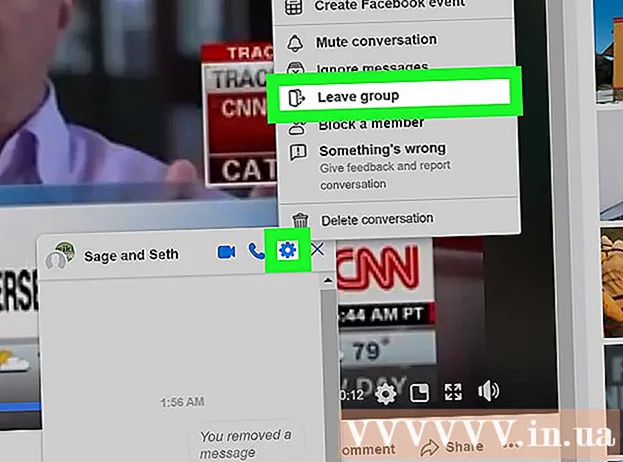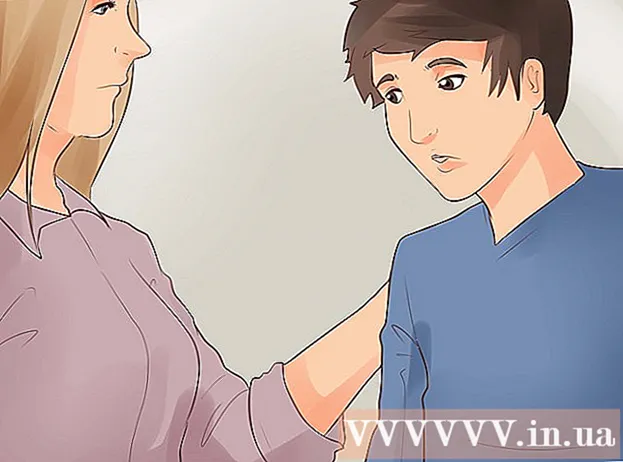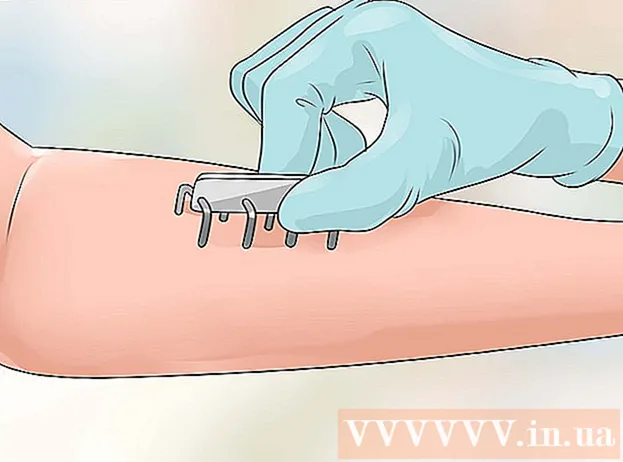Autor:
Christy White
Loomise Kuupäev:
8 Mai 2021
Värskenduse Kuupäev:
25 Juunis 2024
![◤Nightcore◢ ↬ Hypnotic [Switching Vocals]](https://i.ytimg.com/vi/aiLGLURSJC0/hqdefault.jpg)
Sisu
Instagram on üks populaarsemaid suhtlusvõrgustikke maailmas, iga postitatud postitus on teie tehtud foto. Telefoni kaameraga saate foto teha ja kohe üles laadida või saate üles laadida varem tehtud pildi, mida soovite lihtsalt oma Instagrami jälgijatega jagada. Kui panete pildi Instagrami, on teil redigeerimise ja filtrite osas igasuguseid võimalusi. Nii saate enne foto postitamist fotot oma maitse järgi kohandada.
Astuda
1. meetod 2-st: postitage fotosid
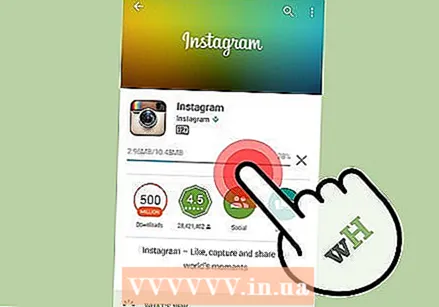 Laadige alla ja installige Instagrami rakendus. Ainult rakendusega saate fotosid Instagrami postitada; te ei saa selleks kasutada Instagrami veebisaiti.
Laadige alla ja installige Instagrami rakendus. Ainult rakendusega saate fotosid Instagrami postitada; te ei saa selleks kasutada Instagrami veebisaiti.  Looge konto või logige sisse oma Facebooki kontoga. Kui teie telefonis on juba Facebooki rakendus, saate hõlpsasti oma Facebooki kontoga Instagrami sisse logida.
Looge konto või logige sisse oma Facebooki kontoga. Kui teie telefonis on juba Facebooki rakendus, saate hõlpsasti oma Facebooki kontoga Instagrami sisse logida. - Kui teil pole Facebooki või te ei soovi oma Facebooki kontot kasutada, peate looma konto e-posti aadressiga.
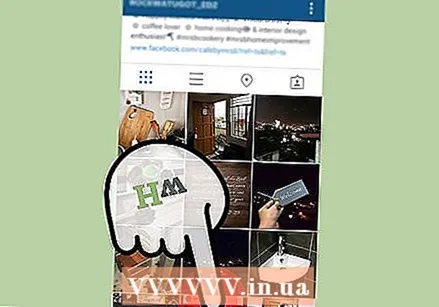 Puudutage kaamera nuppu Instagrami rakenduse allosas. Selle leiate akna allservast, ikoonirea keskelt. See käivitab Instagrami kaamera.
Puudutage kaamera nuppu Instagrami rakenduse allosas. Selle leiate akna allservast, ikoonirea keskelt. See käivitab Instagrami kaamera. 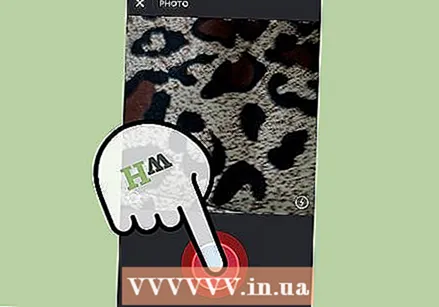 Tehke foto või valige foto oma telefoni galeriist. Instagrami postitus koosneb alati fotost. Foto tegemiseks puudutage suurt sinist nuppu või olemasoleva foto valimiseks nuppu galerii. 15-sekundilise filmi tegemiseks võite vajutada ka videonuppu.
Tehke foto või valige foto oma telefoni galeriist. Instagrami postitus koosneb alati fotost. Foto tegemiseks puudutage suurt sinist nuppu või olemasoleva foto valimiseks nuppu galerii. 15-sekundilise filmi tegemiseks võite vajutada ka videonuppu. - Esi- ja tagakaamera vahetamiseks puudutage kaameranupu kohal olevat nuppu.
 Muutke oma pilti. Pärast foto tegemist või pildi valimist saate enne foto postitamist muudatusi teha. Kui olete redigeerimise lõpetanud, puudutage nuppu "→". Saate teha mitut tüüpi toiminguid:
Muutke oma pilti. Pärast foto tegemist või pildi valimist saate enne foto postitamist muudatusi teha. Kui olete redigeerimise lõpetanud, puudutage nuppu "→". Saate teha mitut tüüpi toiminguid: - Valige loendist filter. Instagrami oluline omadus on filtrite kasutamine. Erinevate filtrite eelvaate kuvamiseks pühkige vasakule ja paremale. Mõned filtrid pole teatud telefonides saadaval.
- Puudutage särituse reguleerimiseks nuppu "päike". See võib pilti pehmendada või heledamaks muuta, mis sobib hästi maastike jaoks. See funktsioon pole Instagrami vanemates versioonides saadaval.
- Muude valikute kuvamiseks puudutage nuppu "mutrivõti". Siin saate reguleerida heledust või kontrasti, sirgendada kaldus fotot või lisada raami.
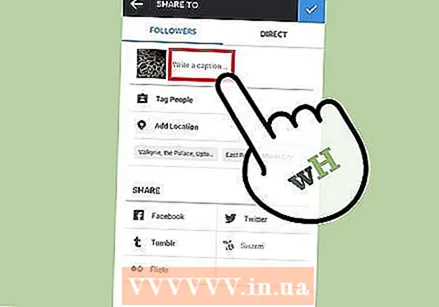 Lisage pealdis. Subtiitrid pole vajalikud, kuid hea pealdis tekitab teie fotol rohkem tähelepanu. Hea pealkiri on lühike ja täpne. See peab pildi paigutama teatud konteksti või seda kuidagi täiendama.
Lisage pealdis. Subtiitrid pole vajalikud, kuid hea pealdis tekitab teie fotol rohkem tähelepanu. Hea pealkiri on lühike ja täpne. See peab pildi paigutama teatud konteksti või seda kuidagi täiendama.  Lisage räsimärgid. Räsimärk on veel üks oluline Instagrami funktsioon. Need sildid kategoriseerivad teie foto, muutes teistel teie foto leidmise hõlpsaks, kui nad otsivad konkreetsest teemast. Räsimärgid on üksikud sõnad või laused, mis on kokku pandud üheks sõnaks.
Lisage räsimärgid. Räsimärk on veel üks oluline Instagrami funktsioon. Need sildid kategoriseerivad teie foto, muutes teistel teie foto leidmise hõlpsaks, kui nad otsivad konkreetsest teemast. Räsimärgid on üksikud sõnad või laused, mis on kokku pandud üheks sõnaks. - Räsimärgid lisatakse pildiallkirjale ja tähistatakse tähisega #. Näiteks kui postitate wikiHow'ga seotud foto, saate kasutada räsimärki #wikihow lisage oma pealdisele.
 Valige sõnumi postitamiseks muud suhtlusvõrgustikud. Instagrami rakendusest saate jagada Facebookis, Twitteris, Tumblris ja mujal. Pärast pealdise täitmist saate valida muud võrgud, kuhu soovite fotot jagada. Kui te pole veel vastavasse võrku sisse logitud, peate sisse logima kohe.
Valige sõnumi postitamiseks muud suhtlusvõrgustikud. Instagrami rakendusest saate jagada Facebookis, Twitteris, Tumblris ja mujal. Pärast pealdise täitmist saate valida muud võrgud, kuhu soovite fotot jagada. Kui te pole veel vastavasse võrku sisse logitud, peate sisse logima kohe.  Märgistage pildil olevad inimesed. Soovi korral saate tuttavatele inimestele Instagramis märkida nende kasutajanimed. Puudutage inimest, kellele soovite märkida, ja otsige seejärel tema kasutajanime. Enne sildi nägemist peavad nad andma loa.
Märgistage pildil olevad inimesed. Soovi korral saate tuttavatele inimestele Instagramis märkida nende kasutajanimed. Puudutage inimest, kellele soovite märkida, ja otsige seejärel tema kasutajanime. Enne sildi nägemist peavad nad andma loa. 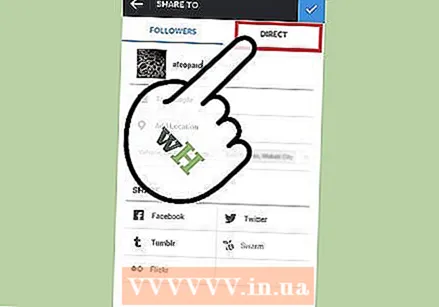 Saada otsesõnum. Tavaliselt on kõik, mida postitate, avalik ja seda näevad kõik teie jälgijad. Kuid võite valida ka kellelegi privaatsõnumi saatmise, puudutades ekraani "Jaga" ülaosas vahekaarti "Otsene". Seejärel saate sisestada nende kasutajanimed, kellega soovite oma postitust jagada.
Saada otsesõnum. Tavaliselt on kõik, mida postitate, avalik ja seda näevad kõik teie jälgijad. Kuid võite valida ka kellelegi privaatsõnumi saatmise, puudutades ekraani "Jaga" ülaosas vahekaarti "Otsene". Seejärel saate sisestada nende kasutajanimed, kellega soovite oma postitust jagada.  Kui olete oma sõnumiga rahul, puudutage nuppu "✓". Kõik jälgijad näevad nüüd teie postitust.
Kui olete oma sõnumiga rahul, puudutage nuppu "✓". Kõik jälgijad näevad nüüd teie postitust. - Soovi korral saate pealkirja pärast postitamist siiski reguleerida.
2. meetod 2-st: laadige üles vanad fotod
 Kopeerige üleslaaditavad fotod oma mobiilseadmesse. Kuna Instagram on loodud kasutamiseks mobiilseadmes, peaksite enne alustamist oma mobiilseadmesse panema kõik fotod, mille soovite üles laadida. Seejärel saate oma seadme mällu salvestatud pildi Instagrami üles laadida.
Kopeerige üleslaaditavad fotod oma mobiilseadmesse. Kuna Instagram on loodud kasutamiseks mobiilseadmes, peaksite enne alustamist oma mobiilseadmesse panema kõik fotod, mille soovite üles laadida. Seejärel saate oma seadme mällu salvestatud pildi Instagrami üles laadida. - Korraga saate üles laadida ainult ühe pildi.
 Laadige alla ja installige Instagrami rakendus nutitelefoni või tahvelarvutisse. Rakenduse saate tasuta alla laadida iTunes App Store'ist, Google Play poest või Windows Phone Store'ist.
Laadige alla ja installige Instagrami rakendus nutitelefoni või tahvelarvutisse. Rakenduse saate tasuta alla laadida iTunes App Store'ist, Google Play poest või Windows Phone Store'ist.  Avage oma mobiilseadmes Instagrami rakendus. Veenduge, et oleksite sisse logitud kontole, kuhu soovite fotod üles laadida.
Avage oma mobiilseadmes Instagrami rakendus. Veenduge, et oleksite sisse logitud kontole, kuhu soovite fotod üles laadida. - Saate luua Instagrami konto tasuta või sisse logida oma Facebooki kontoga.
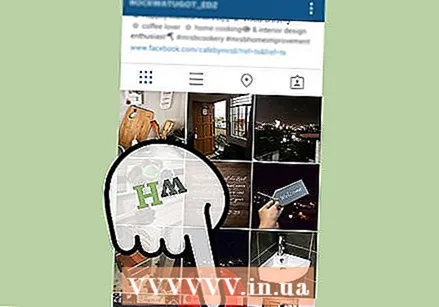 Puudutage vahekaarti Kaamera. Selle leiate akna allservast, ikoonirea keskelt. See käivitab Instagrami kaamera.
Puudutage vahekaarti Kaamera. Selle leiate akna allservast, ikoonirea keskelt. See käivitab Instagrami kaamera.  Puudutage ekraani allosas vahekaarti Galerii.
Puudutage ekraani allosas vahekaarti Galerii. Valige pilt, mille soovite üles laadida. Akna allosas näete valikut viimastest piltidest, mille vahel valida. Kui olete leidnud foto, mille soovite Instagrami lisada, puudutage seda valimiseks. Nüüd kuvatakse pilt peaaknas.
Valige pilt, mille soovite üles laadida. Akna allosas näete valikut viimastest piltidest, mille vahel valida. Kui olete leidnud foto, mille soovite Instagrami lisada, puudutage seda valimiseks. Nüüd kuvatakse pilt peaaknas. - Puudutage ekraani ülaosas menüüd "Galerii", et valida seadmes piltide otsimiseks mõni muu asukoht.
 Reguleerige pilti. Kui valite foto esimest korda, antakse teile võimalus seda kärpida vastavalt oma soovile. Kui te ei soovi seda teha, ärge valige midagi ja puudutage ekraani ülaosas valikut Järgmine.
Reguleerige pilti. Kui valite foto esimest korda, antakse teile võimalus seda kärpida vastavalt oma soovile. Kui te ei soovi seda teha, ärge valige midagi ja puudutage ekraani ülaosas valikut Järgmine. - Pilte laaditakse üles ruuduna, seega veenduge, et see, mida soovite näidata, oleks keskel.
- Kas olete muudatustega valmis? Siis on võimalik pildile efekte lisada. Puudutage jätkamiseks nuppu Edasi.
 Lisage teave foto kohta. Pärast efektide rakendamist saate enne foto jagamist lisada teavet foto kohta. Saate lisada pealdise, märgistada teisi Instagrami kasutajaid ja jagada pilti (pilte) teiste teenuste kaudu, nagu Facebook, Twitter ja Tumblr.
Lisage teave foto kohta. Pärast efektide rakendamist saate enne foto jagamist lisada teavet foto kohta. Saate lisada pealdise, märgistada teisi Instagrami kasutajaid ja jagada pilti (pilte) teiste teenuste kaudu, nagu Facebook, Twitter ja Tumblr.  Jagage pilti. Kui olete lõpetanud, puudutage jagamisnuppu. Saate fotot kohe teiste kasutajatega jagada, valides Direct. Kõigil muudel juhtudel jagatakse neid teie jälgijatega.
Jagage pilti. Kui olete lõpetanud, puudutage jagamisnuppu. Saate fotot kohe teiste kasutajatega jagada, valides Direct. Kõigil muudel juhtudel jagatakse neid teie jälgijatega.  Korrake seda teiste piltide jaoks. Vajadusel korrake ülaltoodud samme teiste fotode jaoks, mille soovite üles laadida.
Korrake seda teiste piltide jaoks. Vajadusel korrake ülaltoodud samme teiste fotode jaoks, mille soovite üles laadida.